シェアリンク機能を使用した直接投稿
この方法は簡単で、PCまたはiOSやAndroidデバイスのブラウザを使用します。
AndroidデバイスやPCでChromeなどのウェブブラウザを開きます。iOSデバイスではSafariを使用できます。
アドレスバーに次のURLを入力します: https://m.facebook.com/sharer.php?u=yourlinkhere
yourlinkhereをシェアしたいリンクの完全なURLに変更します。例えば: https://m.facebook.com/sharer.php?u=https://www.hollyland.com/blog
Your Storyを選択し、News Feedを選択解除します。FBストーリーとニュースフィードの両方にシェアしたい場合は、両方を選択できます。
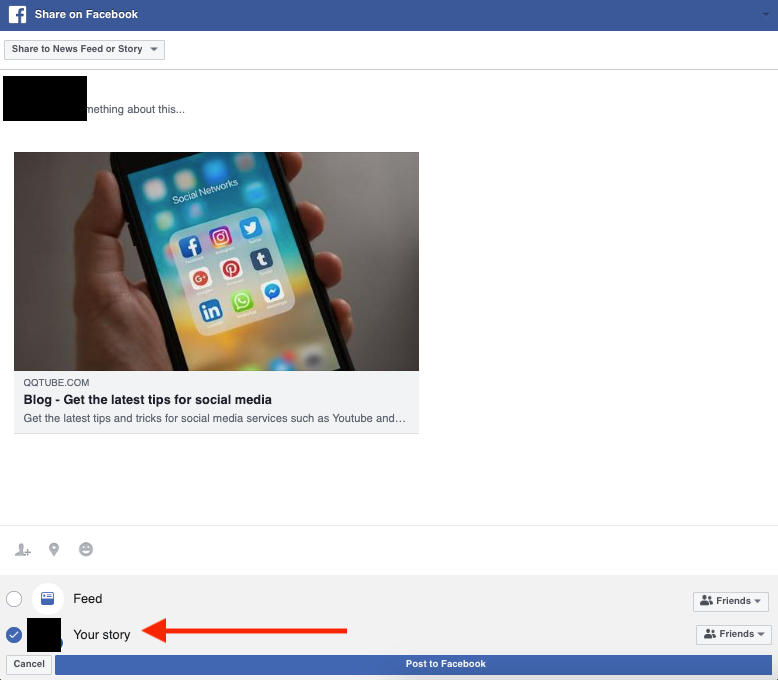
Post to Facebookをクリックします。
注: クリック可能なリンクは、Facebookストーリーが電話アプリから表示された場合にアクセスできます。
YouTubeリンクの共有
YouTubeビデオリンクをFacebookストーリーに共有したい場合は、YouTubeを通じて行うことができます。この方法は、ブラウザからYouTubeビデオリンクを共有する場合にのみ機能します。iOSまたはAndroidデバイスのYouTubeアプリには、ビデオをFacebookストーリーに共有するオプションはありません。
ウェブページでYouTubeを開きます。
Facebookストーリーに共有したいYouTubeビデオを選択し、共有ボタンをクリックします。ポップアップが表示され、ビデオを共有できるさまざまなソーシャルメディアプラットフォームが表示されます。
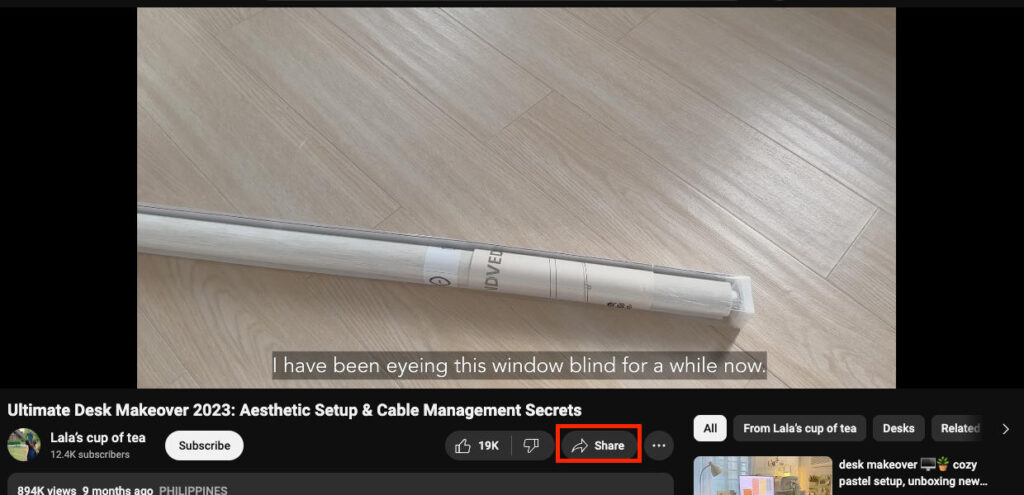
Facebookアイコンを選択します。新しいタブが開き、リンクをFacebookストーリーまたはニュースフィードに共有するかどうかを選択できるページに移動します。
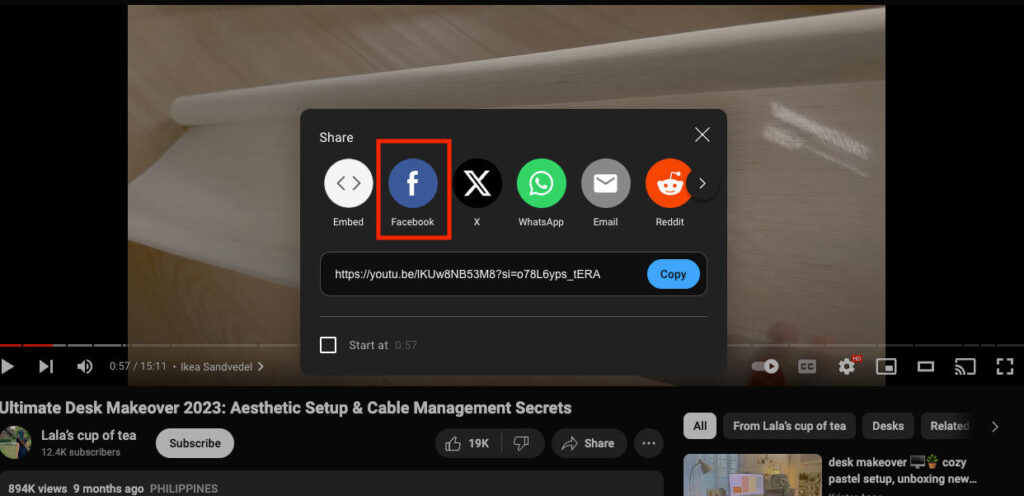
Your Storyを選択し、News Feedを選択解除します。Facebookストーリーとニュースフィードの両方に共有したい場合は、両方を選択できます。
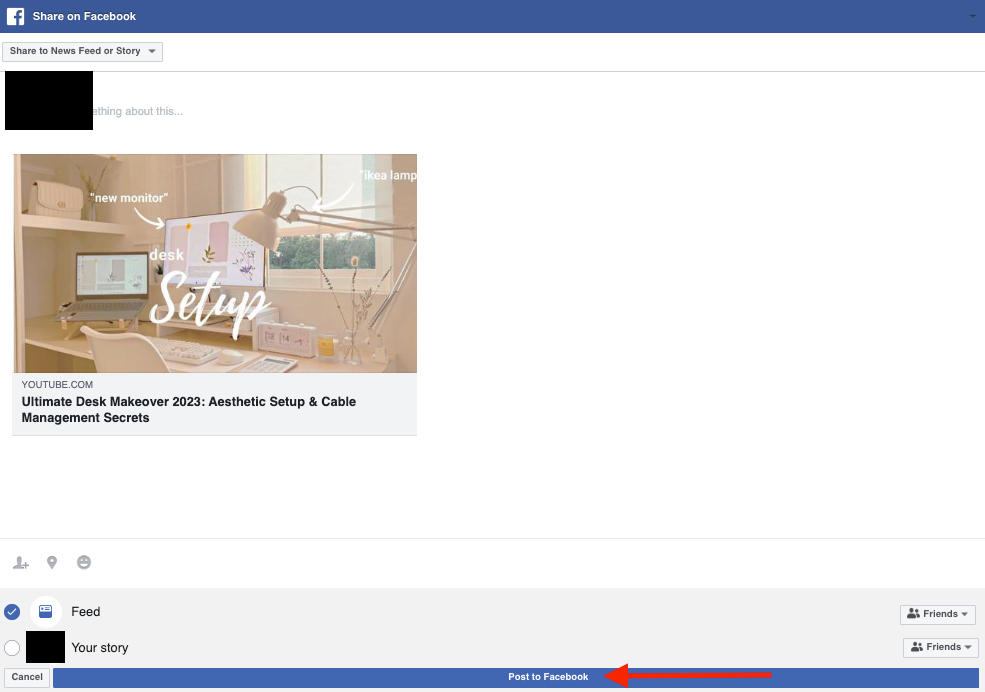
Post to Facebookをクリックします。
注: クリック可能なリンクは、Facebookストーリーをスマホアプリから表示した場合にアクセスできます。
WhatsAppステータスを使って
この方法では、WhatsAppステータスを投稿し、それをFacebookストーリーで共有する必要があります。そのため、WhatsAppがFacebookアカウントにリンクされていることを確認してください。スマホにWhatsAppがインストールされていない場合は、ダウンロードしてインストールし、FBアカウントにリンクします。
WhatsAppを開きます。
左下のアップデートをタップします。
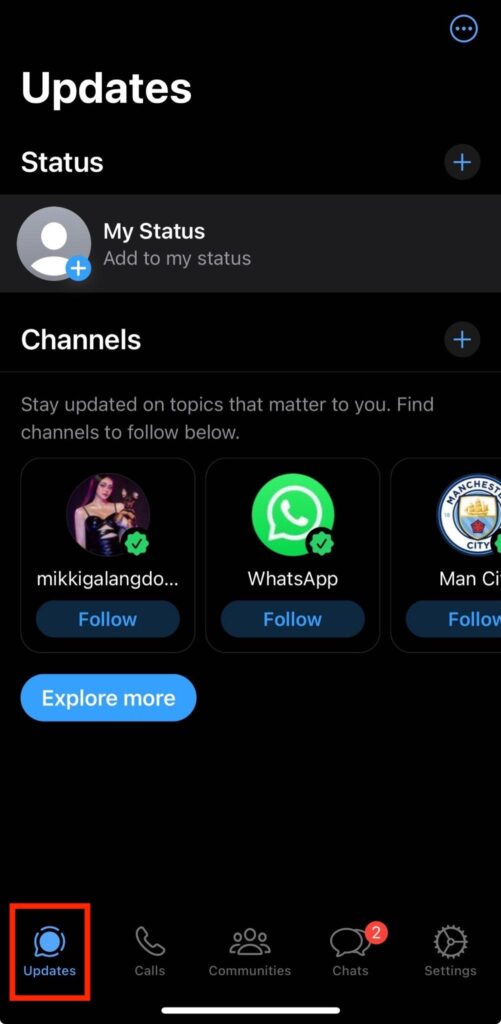
上部にステータスが表示されます。青いプラス記号をタップしてテキストを選択します。
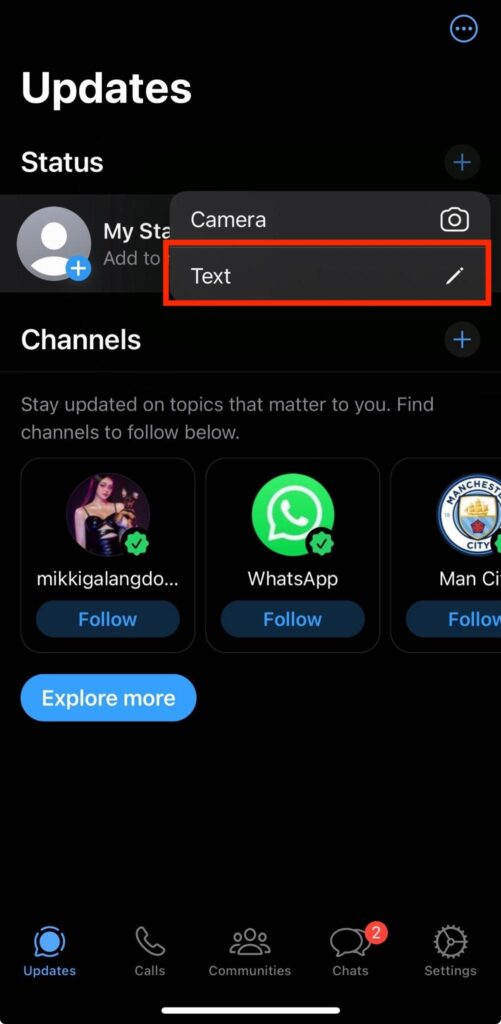
共有したいリンクを貼り付けます。投稿する前にプレビューが表示されることを確認してください。
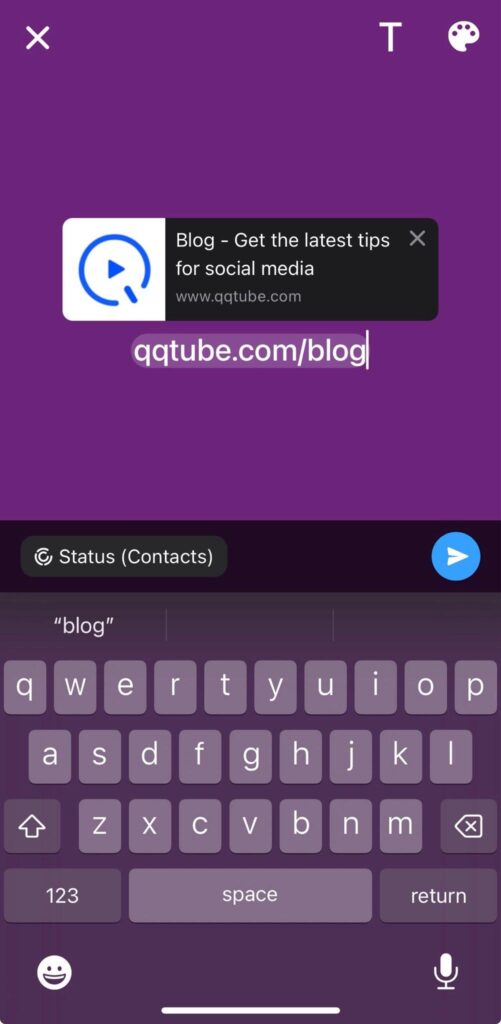
右下の青い矢印をタップして共有します。
投稿すると、共有先オプションが表示されます。Facebookアイコンをタップすると、ステータスがFacebookストーリーに共有されたことが表示されます。
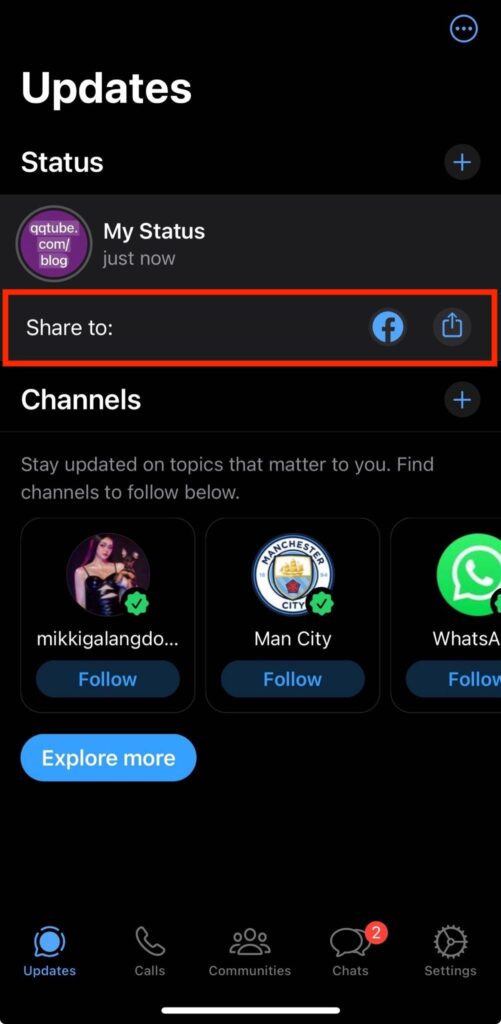
注: クリック可能なリンクは、Facebookストーリーをスマホアプリから表示した場合にアクセスできます。
Instagramを使って
以前は、このオプションは10k以上のフォロワーを持つ認証済みのInstagramアカウントにのみ利用可能でした。幸いなことに、この機能はすべてのInstagramユーザーが利用できるようになりました。あなたは今、Instagramストーリーにリンクを追加し、それをFacebookストーリーとして共有できます。この方法では、InstagramアカウントをFacebookアカウントにリンクする必要があるため、ストーリーをFacebookに共有オプションが有効になっていることを確認してください。
Instagramアプリを開きます。
ストーリーを追加するために、左上の青いプラス記号の付いたプロフィール写真をタップします。
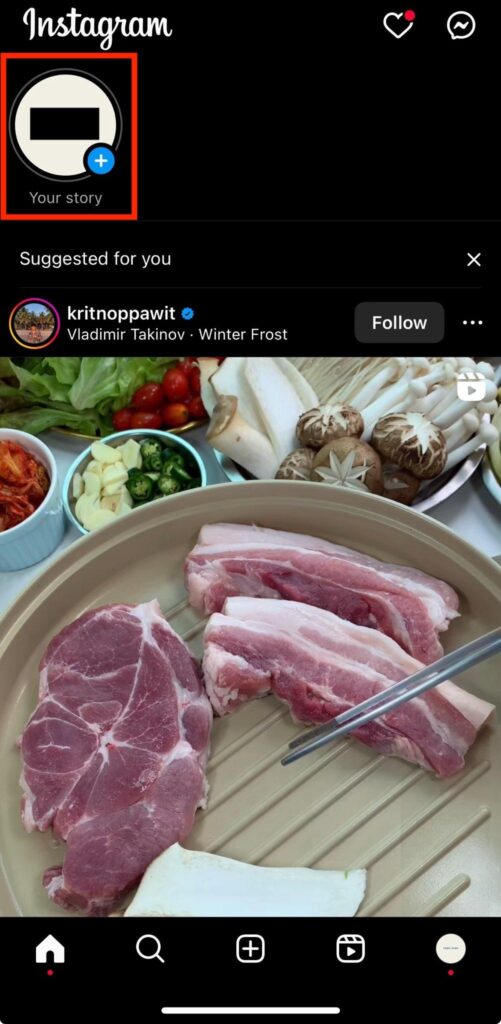
カメラロールから写真またはビデオを撮影するか選択します。
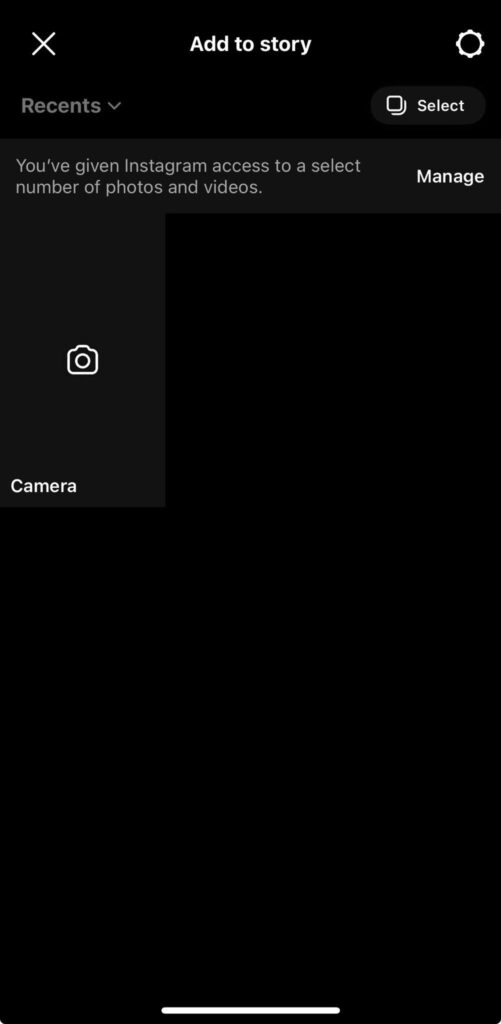
上部のスマイリーフェイスをタップします。下にスクロールしてチェーンリンクアイコンを見つけ、共有したいリンクを貼り付けます。Instagramストーリーを公開します。
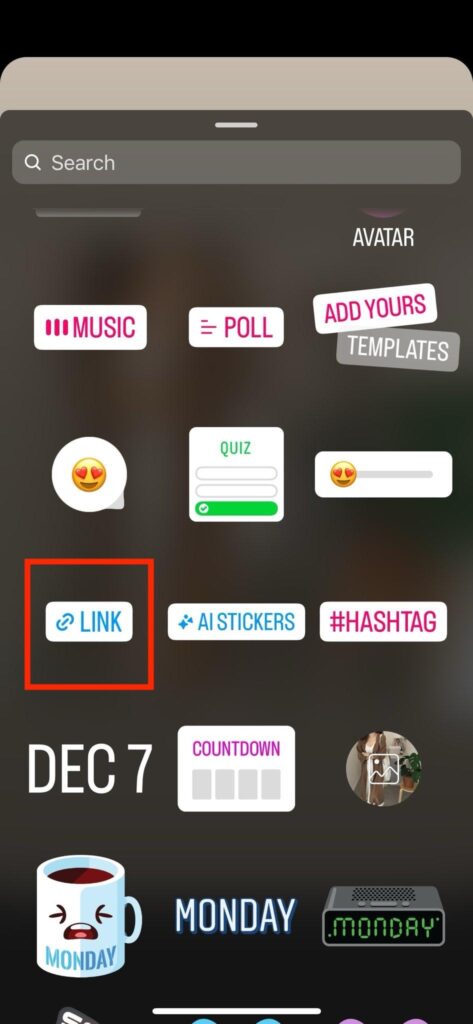
右下の三つのドットをタップし、Facebookストーリーに共有オプションを選択します。
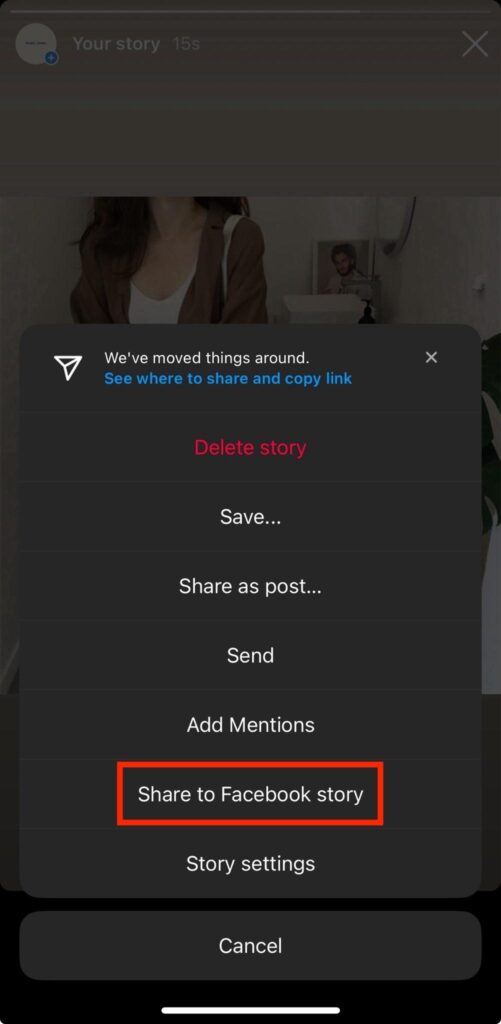
初めてInstagramストーリーをFacebookストーリーに共有する場合、Facebookストーリーに常に共有するかどうかのオプションが表示されます。
注: クリック可能なリンクは、Facebookストーリーをスマホアプリから表示した場合にアクセスできます。
Facebookアプリを使った回避策
この方法では、リンクをニュースフィードに投稿し、それをFacebookストーリーに共有する必要があります。
ブラウザでFacebookを開き、新しい投稿を作成します。
リンクを貼り付け、プレビューが表示されるのを待ちます。プレビューが表示されたら、リンクを削除してニュースフィードに投稿します。
投稿の上で共有をタップし、ストーリーに共有オプションをクリックします。クリック可能なリンクがFacebookストーリーに共有されます。その後、通常の投稿をプロフィールから削除できます。
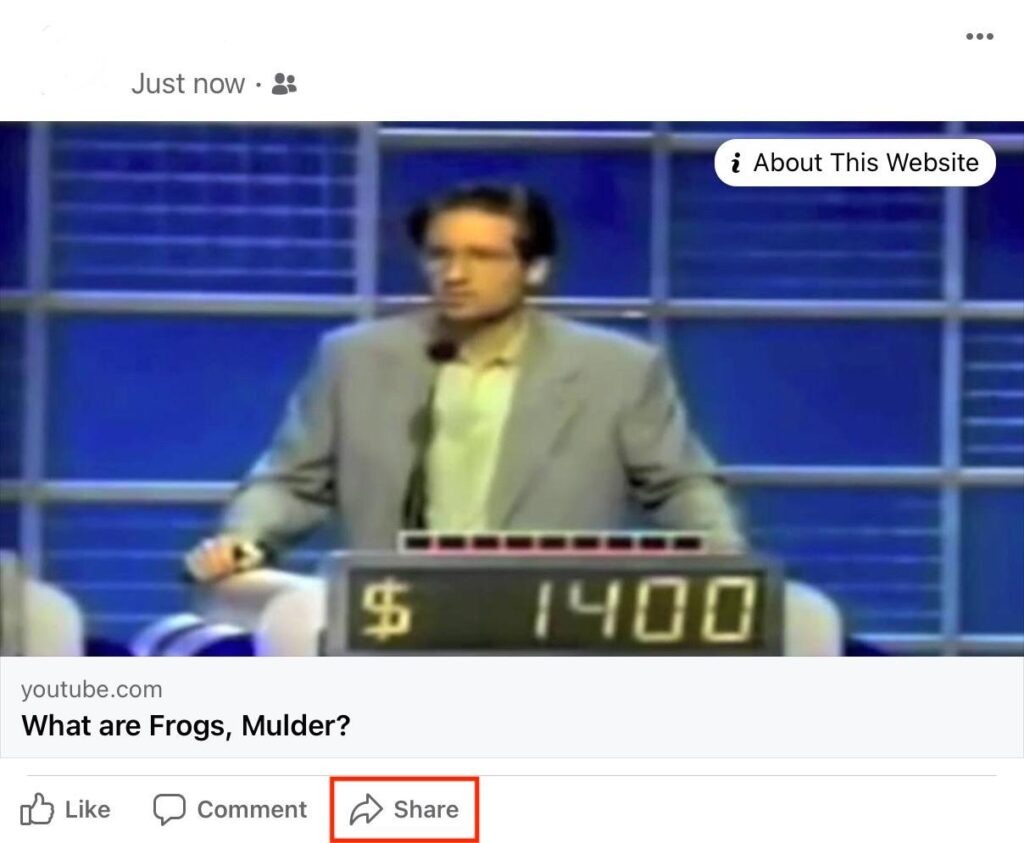
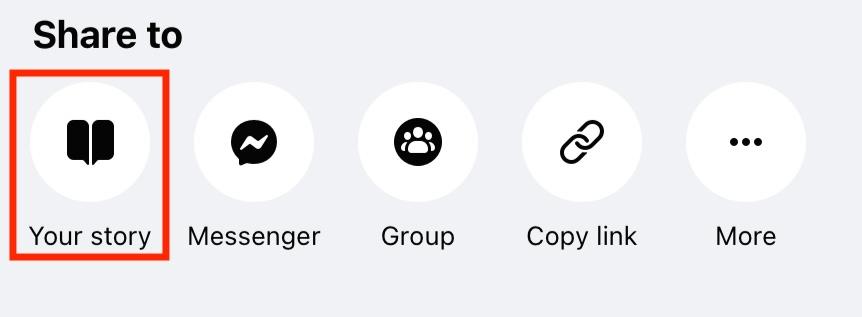
注: クリック可能なリンクは、ブラウザでFacebookストーリーを表示した場合にアクセスできます。スマホアプリではありません。
Facebookページを持つビジネス向け
10k以上のフォロワーを持つ認証済みのFacebookページがある場合、ページのFacebookストーリーにカスタムリンクを追加できます。ストーリーをFacebookページから投稿していることを確認してください。
ページのホームページでストーリーをタップし、青いプラス記号をタップしてFacebookストーリーを作成します。
写真やビデオを撮影するか、カメラロールから選択します。
画面の右上隅にあるドロップダウンメニューをタップしてリンクアイコンを表示します。
リンクアイコンをタップし、共有したいリンクを入力します。
共有をタップします。
注: Facebookストーリー内のクリック可能なリンクは、スマホアプリとデスクトップ版の両方でアクセスできます。
Facebookストーリーに関するFAQ
Facebookストーリーとは何ですか?
Facebookストーリーは、24時間で消える楽しく短いビデオを共有できるFacebookの機能です。この機能は、InstagramやSnapchatなどの他のソーシャルメディアプラットフォームのストーリーズ機能に似ています。Facebookストーリーは15秒未満で簡単に視聴でき、自然で生の感じがします。
なぜFacebookストーリーにクリック可能なリンクを追加する必要がありますか?
5億人以上のFacebookストーリーユーザーがいるため、リンクを組み込むことでエンゲージメントを高め、クリック率を向上させることができます。したがって、ソーシャルメディアインフルエンサーであれ、ソーシャルメディアの成長を求めるビジネスを持つ起業家であれ、または個人アカウントでFacebookの友達とリンクを共有したいだけであれ、クリック可能なリンクを追加することでソーシャルメディアの成長を確実に促進します。
上記の各方法にはそれぞれの特徴があるため、成功する投稿のためには手順を慎重に従うことが重要です。Facebookストーリーに直接リンクを追加する制限を考慮すると、これらの方法は異なるユーザーの好みやニーズに対応するためのさまざまなオプションを提供します。




